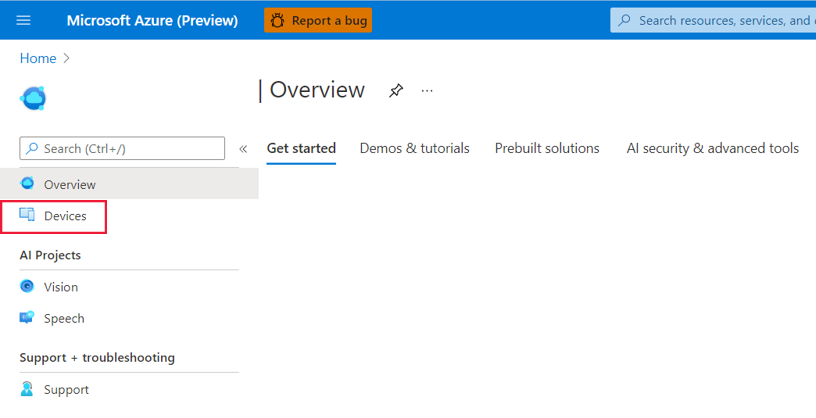Azure Percept DK にビジョン AI モデルをデプロイする
重要
Azure Percept DK の提供終了:
2023 年 2 月 22 日の更新プログラム: Percept DK Vision および Audio アクセサリ コンポーネント (Vision および Audio SOM とも呼ばれます) のファームウェア更新プログラム がここで利用可能になり、アクセサリ コンポーネントが提供終了日を超えて機能し続けることができます。
Azure Percept パブリック プレビューは、新しいエッジ デバイス プラットフォームと開発者エクスペリエンスをサポートするために進化する予定です。 この進化の一環として、Azure Percept DK と Azure Percept Audio アクセサリ、Percept DK に関連するサポート Azure サービスは、2023 年 3 月 30 日に廃止されます。
2023 年 3 月 30 日より、Azure Percept DK と Azure Percept Audio アクセサリは、Azure Percept Studio、OS の更新プログラム、コンテナーの更新、Web ストリームの表示、Custom Vision 統合などの Azure サービスでサポートされなくなります。 カスタマー サクセス サポートおよび関連するサポート サービスが Microsoft から提供されなくなります。 詳しくは、廃止の通知に関するブログ記事をご覧ください。
Azure Percept Studio 内から Azure Percept DK にビジョン AI モデルをデプロイするには、このガイドに従ってください。
前提条件
- Azure Percept DK (開発キット)
- Azure サブスクリプション
- Azure Percept DK セットアップ エクスペリエンス: 開発キットを Wi-Fi ネットワークに接続し、IoT ハブを作成して、開発キットを IoT ハブに接続済みであること
モデル デプロイ
開発キットの電源をオンにします。
Azure Percept Studio に移動します。
概要ページの左側にある [デバイス] をクリックします。
一覧から開発キットを選択します。
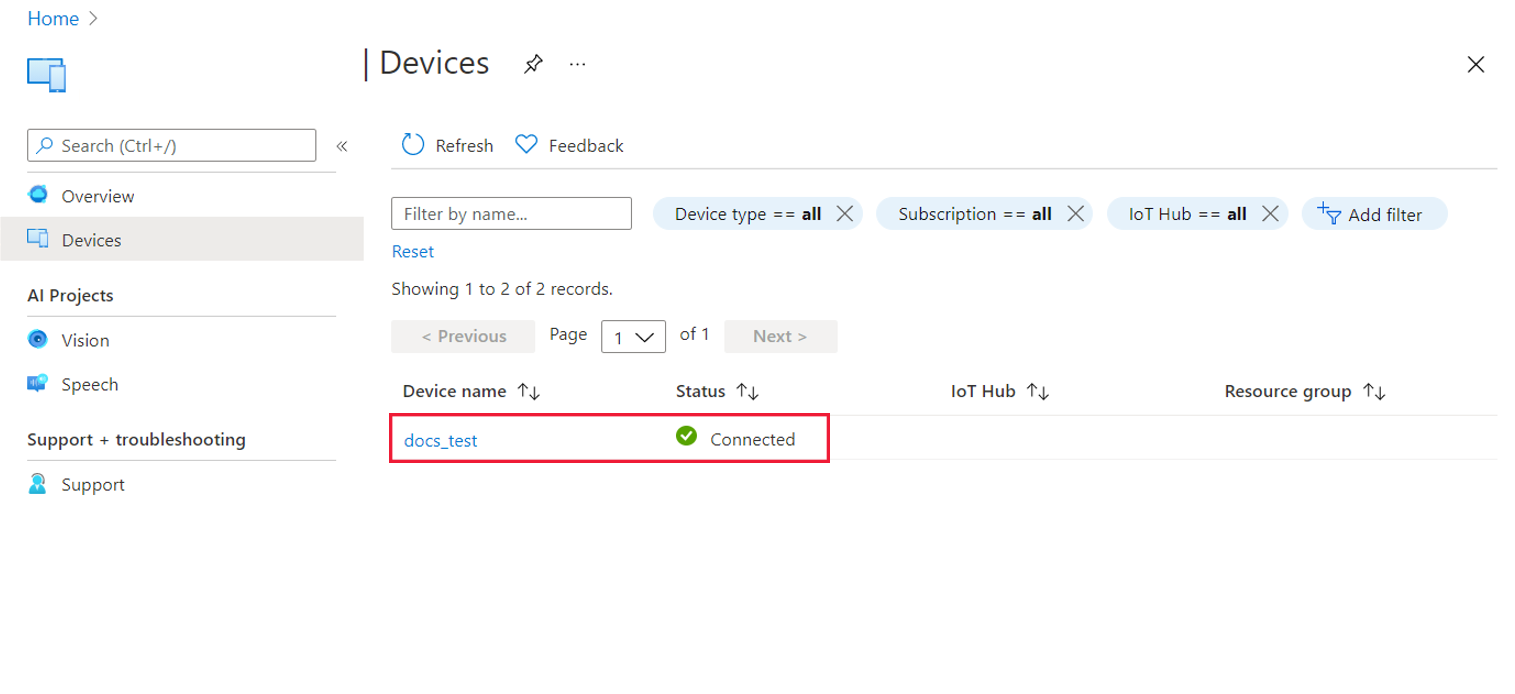
事前にトレーニングされたいずれかのサンプル ビジョン モデルをデプロイする場合は、次のページで [サンプル モデルのデプロイ] をクリックします。 既にあるコーディングなしのカスタム ビジョン ソリューションをデプロイする場合は、 [Custom Vision プロジェクトのデプロイ] をクリックします。 Custom Vision プロジェクトが表示されない場合は、[Custom Vision ポータル] でプロジェクトのドメインを "汎用 (コンパクト)" に設定し、モデルを再トレーニングします。 その他のドメインは現在サポートされていません。
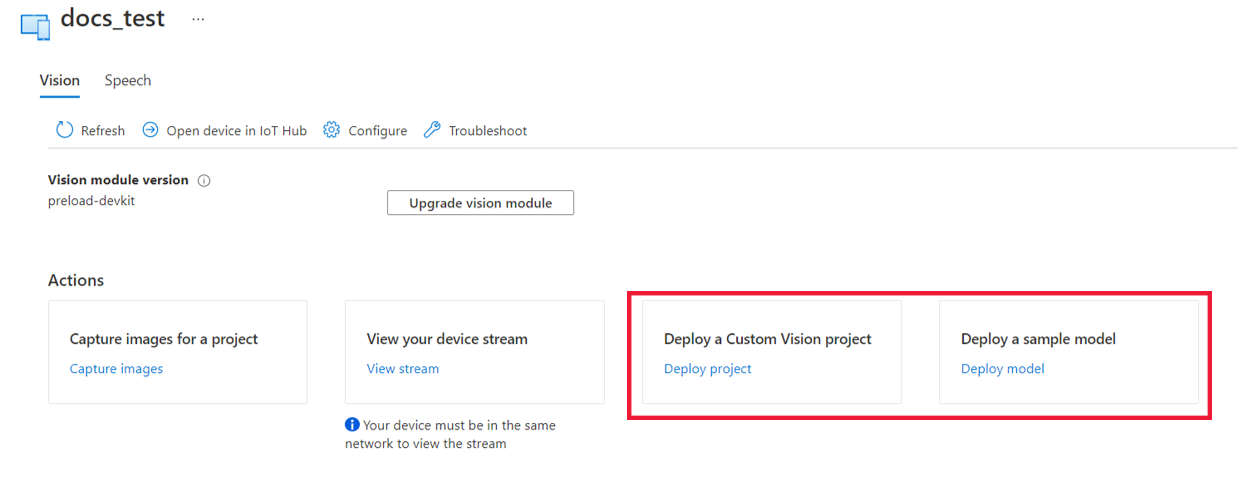
コーディングなしでビジョン ソリューションをデプロイしたい場合は、プロジェクトおよび望ましいモデルのイテレーションを選択し、 [デプロイ] をクリックします。
サンプル モデルをデプロイしたい場合は、モデルを選択し、 [デバイスへのデプロイ] をクリックします。
モデル デプロイが成功すると、画面の右上隅にステータス メッセージが表示されます。 モデル推論の動作を確認するには、ステータス メッセージの [ストリームを表示します] リンクをクリックして、開発キットの Vision SoM からの RTSP ビデオ ストリームを確認します。
次のステップ
Azure Percept DK のテレメトリを表示する方法を学習します。